更新时间:2020-10-22 17:25:52 来源:极悦 浏览2105次
IDEA是程序员们常用的java集成开发环境,也是被公认为最好用的java开发工具,关于IntelliJ IDEA设置的方法和IntelliJ IDEA使用技巧的相关知识们在前面的文章中也有学习过,那么大家知道怎样使用IDEA创建javaweb项目吗,这也是程序员们会使用到的一个技能,需要大家掌握。
IDEA创建javaweb项目的步骤如下:
1、打开Intellij Idea IDE,然后点击Create New Project

2、左侧选择Java Enterprise,右侧选择Web Application
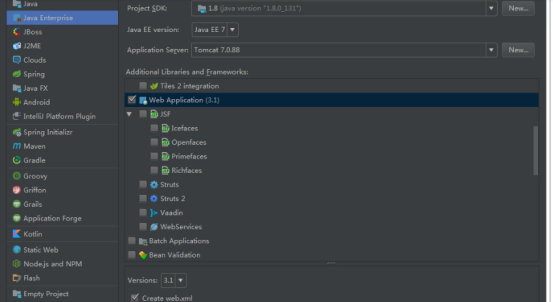
3、这里输入项目名字为firstdemo,然后点击Finish完成。生成如下的项目结构:

然后是web的项目配置:
1、在web/WEB-INF下创建两个文件夹classes和lib,classes用来存放编译后输出的classes文件,lib用于存放第三方jar包。

2、配置文件夹路径
File -> Project Structure (快捷键:Ctrl + Shift + Alt + S) -> 选择Module :
选择 Paths -> 选择"Use module compile output path" -> 将Output path和Test output path都选择刚刚创建的classes文件夹。

3、接着选择Dependencies -> 将Module SDK选择为1.8 -> 点击右边的“+”号 -> 选择1“Jars or Directories”
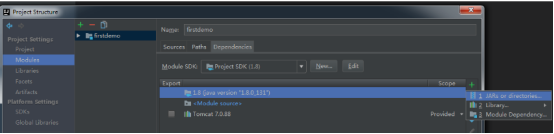
选择刚刚创建的lib文件夹

选择“jar directory”,接着返回一路OK就可以了
4、配置Tomcat容器
打开菜单Run ->选择Edit Configuration
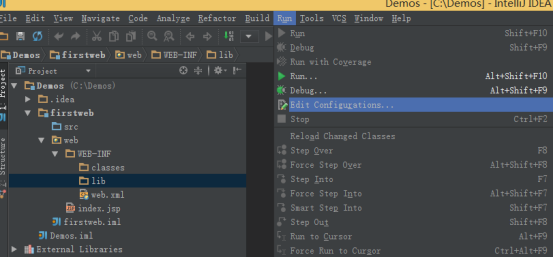
点击“+”号 ->选择“Tomcat Server”->选择“Local”

在"Name"处输入新的服务名,点击"Application server"后面的"Configure...",弹出Tomcat Server窗口,选择本地安装的Tomcat目录 -> OK

在"Run/Debug Configurations"窗口的"Server"选项板中,取消勾选"After launch",设置"HTTP port"和"JMX port"(默认值即可),点击 Apply -> OK, 至此Tomcat配置完成。
5、在Tomcat中部署并运行项目
Run -> Edit Configurations,进入"Run/Debug Configurations"窗口 -> 选择刚刚建立的Tomcat容器 -> 选择Deployment -> 点击右边的“+”号 -> 选择Artifact

选择web项目 -> Application context可以填“/firstdemo”(也可以不填) -> OK

编辑index.jsp文件
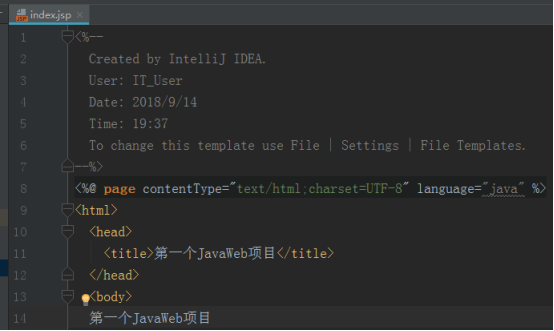
运行Tomcat,在浏览器中查看运行结果

通过上面的步骤就完成了IDEA创建javaweb项目的操作。学习java最重要的就是不能只看不练,动手操作是必要的,如果大家看懂了这篇使用IDEA创建javaweb项目步骤的介绍,就自己在电脑上动手练习一下,相信大家都可以成功创建javaweb项目。
 Java实验班
Java实验班
0基础 0学费 15天面授
 Java就业班
Java就业班
有基础 直达就业
 Java夜校直播班
Java夜校直播班
业余时间 高薪转行
 Java在职加薪班
Java在职加薪班
工作1~3年,加薪神器
 Java架构师班
Java架构师班
工作3~5年,晋升架构
提交申请后,顾问老师会电话与您沟通安排学习

